關於表頭標題的部分,我們最常用的就是將表頭標題固定,方便在漏漏長的表格中輸入資料,來複習一下:
選定好需要固定的標題表格的下一個儲存格中,點選「檢視」→「視窗」→「凍結窗格」→「凍結窗格」,之後想取消,同樣的步驟直接點選「取消凍結窗格」。
但是在職場中,我們列印 Excel 表格,當表格太長的時候,列印的表格只有頭一張是有表頭標題的。為了更方便預覽,我們通常會設置每頁都有表頭。那麼,今天我們就來分享一下,如何設定列印時每一張表格都有表頭標題。
先來看看 EXCEL每張表格都有標題設置,未設定前在列印的時候預覽狀況。
再來說明一下設定方法:
我們點擊「版面配置」→「版面設定」→「工作表」→「列印標題」→「標題列」點選旁邊的紅色小箭頭按鍵,然後選中你需要列印的表頭部分,確定即可!
等等... 還沒完!更多好康別忘了~

《ezHR》雲端行政管理服務
輕鬆解決你的人事管理痛點!多種管理工具,滿足不同行業人事管理需求,使用最彈性!
● 管理流程簡單方便
● 符合勞動法規標準
● 出勤加班輕鬆管理
● 系統報表即時掌控
為什麼要用全功能免費《ezHR》
★ 對老闆來說:隨時掌握出缺勤狀況、不擔心違反法令
★ 對人資來說:提升管理效率,報表稽核快速又便利
★ 對員工來說:手機請假加班超方便還可快速查假不費力
關於人事管理,全功能免費《ezHR》可以做什麼
■ 員工資料管理
■ 人力分析
■ 線上加班申請
■ 自動給假設定
■ 線上請假
■ 線上加班
■ 線上審核
■ 出缺勤紀錄管理
▼ 點我看其他強大功能 https://www.ezoa.com.tw/
▼ 點我即刻啟用《ezHR》http://app.ezoa.com.tw/SignUp.aspx
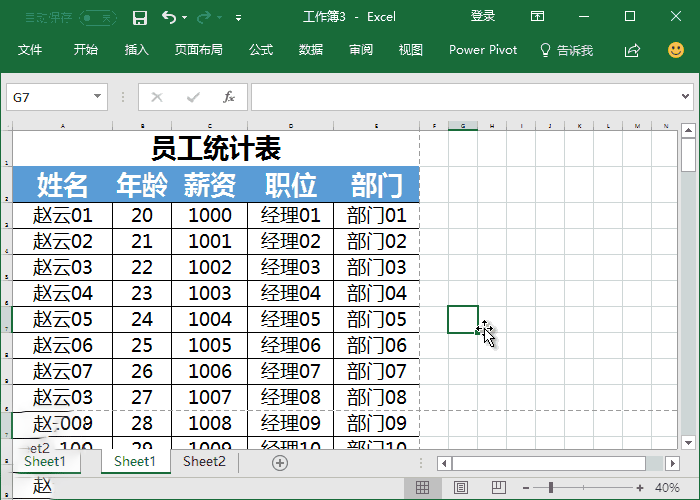

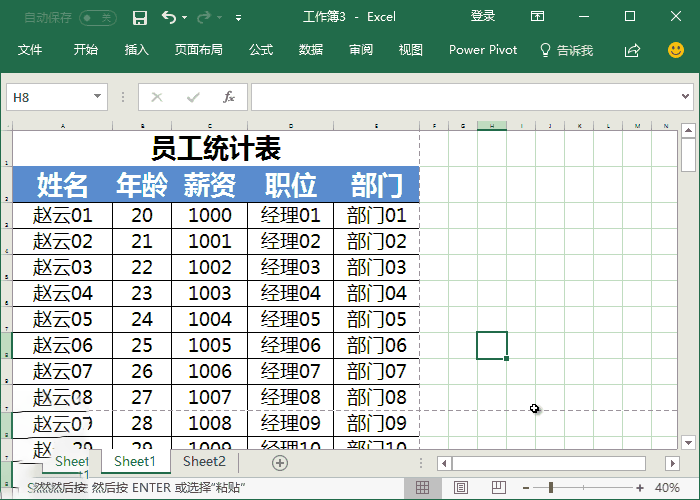


 留言列表
留言列表

